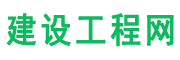AI配图
哈喽,小天来为大家解答以下的问题,关于pdf怎么编辑页面大小,pdf怎么编辑这个很多人还不知道,那么现在让我带着大家一起来看看吧!
编辑PDF文件一般用Adobe Acrobat(不是Adobe Reader)和Foxit PDF Editor软件。
我推荐后者,因为它体积小巧且功能强大。
PDF文件有二类:文字型和扫描型。
方法不同,分别介绍如下: 一、文字部分修改(文字型) 1.移动文字 单击要移动的文字会出现虚线框,就能任意拖动文字到任意位置。
不过选择时可能是一个字,也可能是几个字或一句话,当你只需要移动一句话的其中一个字的话可先按工具条中的“分割文本”按钮,再在其后弹出的“分割文本”对话框中选择分割位置后“确定”即可。
2.增删文字 双击文字就能选中文字,这些选中的文字会有一个蓝绿色的方框框住,你即可输入新的文字或删除文字,完成后可能你已发现删除文字后中间有空白的地方,你可用鼠标单击空白处后面的文字往左拖动到合适位置。
3.改变字体大小、颜色 单击文字选中文字,点击鼠标右键—“属性列表”,打开“属性”对话框,点击相应的项即可修改。
比如要改变字的大小,点击“字体大小”项,在:“值”栏里输入需要的数字(数字越大字体也越大)后再按“Enter”即可。
其他项的改变方法相同。
注意:旋转是字的形状不变但是旋转了一定角度;而倾斜是字体变化了,相等于Word中的斜体字。
4.导入字体 当您在添加文本时明明是中文字,但是显示的却是??号,这时您需要先导入字体。
就是先按“导入字体”按钮,打开“导入 Windows 字体”对话框,再选择要导入的字体即可。
二、扫描型PDF文件的修改 修改图片型PDF文件可以使用该软件的如PS软件一样的图片编辑工具来操作(以往对于通过扫描形成的图片型的PDF文件不管是老版本的Adobe Acrobat或是老版本的Foxit PDF Editor软件都无法编辑修改,而现在的新版本的Foxit PDF Editor软件却能任意修改了)。
当然这里说的修改和Word中的编辑修改不同,比较麻烦一些,你需要会一点PS图片编辑软件的使用方法,这里不具体介绍了。
本文分享完毕,希望对大家有所帮助。